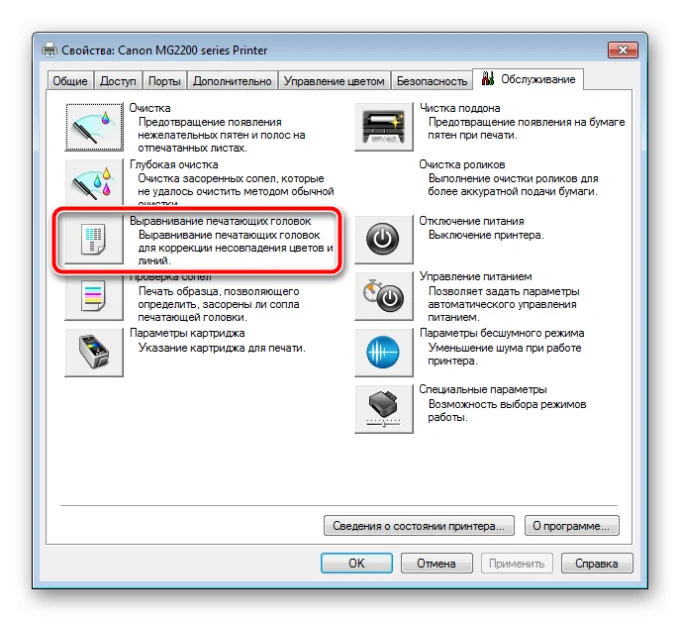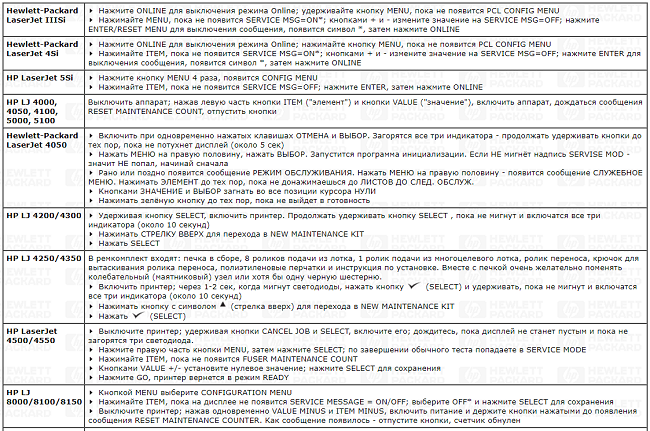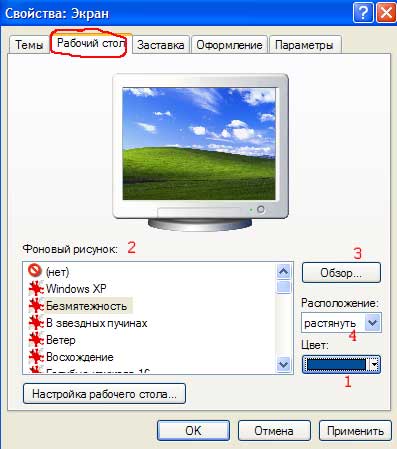Что делать если принтер не берет бумагу
Содержание:
- Что делать, если принтер зажевал бумагу?
- Основные причины
- Загрязнение роликов подачи бумаги
- Возможные причины и их устранение
- Решение проблемы
- Как решить проблему
- Рекомендации
- Загрязнённые или сломанные ролики
- Сброс настроек
- Проблемы в печатном устройстве
- Почему принтер жуёт бумагу
- Проблемы с настройками
- Неисправности узла подачи бумаги
Что делать, если принтер зажевал бумагу?
Мало того, что пользователю необходимо попытаться определить причину зажёвывания бумаги, так ещё нужно и удалить застрявший лист. Сделать это лучше всего следующим образом:
- Выключите печатное устройство из сети.
- Удалите все задания на печать.
- Откройте крышку на самом принтере или МФУ. Она может быть сзади, сбоку или сверху. Всё зависит от модели.
- Теперь вытащите застрявшую бумагу. Первым делом лучше снять картридж. Заодно осмотрите его и прилегающие плоскости на наличие посторонних предметов.
- Далее нужно достать зажёванный лист. Помните, что если он застрял вначале или посередине, то тянуть его стоит в сторону противоположную печати. Если же его зажевало на выходе, то есть в конце, то тяните по направлению печати.
- Тянуть лист нужно аккуратно, равномерно распределяя все усилия.
- Порвалась бумага? Ничего критичного в этом нет. Убрать остатки и мелкие кусочки поможет обычный пинцет.
- После всех процедур возвращаем картридж на место. Не забываем закрыть крышку принтера.
- Осталось лишь включить устройство и проверить его работоспособность.

Watch this video on YouTube
Основные причины
Итак, почему принтер захватывает сразу несколько листов? Одна из самых распространенных причин появления такого дефекта заключается в выходе из строя тормозной площадки. Стоит отметить, что функция подобного элемента принтера заключается в задержке листов бумаги, которые следуют за первым. Слой, которым покрыта данная площадка, выполнен из резины – именно он со временем изнашивается и перестает задерживать носитель, в результате чего вперед пропускается одновременно по несколько листов.
 Для решения описанной проблемы можно воспользоваться несколькими способами. Первый является временным и для того, чтобы воспользоваться им, вам нужно отклеить резинку от пластмассы, воспользовавшись тонкой отверткой или лезвием. Далее аккуратно удалите с поверхности детали остатки скотча и, перевернув резиновый слой, установите его изношенной стороной внутрь поверхности площадки. Т.е. вам нужно лишь перевернуть его. Зафиксируйте резинку при помощи все того же двустороннего скотча. Но учтите, что подобное действие является лишь временным, т.е. через какой-то отрезок времени вам придется заменить резинку тормозной площадки на новую.
Для решения описанной проблемы можно воспользоваться несколькими способами. Первый является временным и для того, чтобы воспользоваться им, вам нужно отклеить резинку от пластмассы, воспользовавшись тонкой отверткой или лезвием. Далее аккуратно удалите с поверхности детали остатки скотча и, перевернув резиновый слой, установите его изношенной стороной внутрь поверхности площадки. Т.е. вам нужно лишь перевернуть его. Зафиксируйте резинку при помощи все того же двустороннего скотча. Но учтите, что подобное действие является лишь временным, т.е. через какой-то отрезок времени вам придется заменить резинку тормозной площадки на новую.
Другой метод решения задачи является более трудозатратным, т.к. он предполагает изготовление слоя для тормозной площадки своими руками. Для этой цели можно воспользоваться пробковой наклейкой, применяемой в строительной области
Но в этом случае очень важно подобрать материал, толщина которого будет сопоставима с толщиной оригинальной резинки
Третий способ устранения причины неполадки, связанной с тормозной площадкой печатающего устройства является довольно простым и, главное, надежным. Чтобы реализовать его приобретите набор изнашиваемых элементов для своего аппарата, после чего произведите замену тормозной площадки на новую. Подобного рода комплекты выпускаются в наши дни со стороны большинства производителей оргтехники.
Загрязнение роликов подачи бумаги
Основной механизм, отвечающий за захват бумаги — небольшой (шириной с лоток) вращающийся вал, в конструкции которого присутствует резиновые ролики. В отличие от остальных механизмов протяжки бумаги, ролики подачи расположены открыто, потому они более всего подвержены загрязнению. По мере эксплуатации на поверхности роликов скапливается бумажная пыль, ворсинки, чернила и прочие загрязнения, снижающие свойство цепкости резиновых накладок. Таким образом, происходит их проскальзывание по поверхности бумаги, вследствие чего он либо вовсе не захватывается механизмом, либо захватывается неправильно.
Для очистки роликов подачи можно воспользоваться встроенной функцией принтера:
- Установите несколько листов бумаги в лоток.
- Перейдите на компьютере в подраздел “Устройства и принтеры” из “Панели управления Windows”.
- Найдите во вновь открывшемся окне значок принтера HP, над которым будет выполнена операция по очистке роликов.
- Нажмите правой кнопкой по значку, затем выберите пункт меню “Настройка печати”.
- Откроется новое окно. Перейдите во вкладку “Функции”, затем кликните по кнопке “Службы принтера”.
- Для запуска функции очистки роликов нажмите на кнопку “Paper Feed Cleaning” (Очистка механизмов подачи бумаги). Нажмите “ОК” в диалоговом окне.
- Очистка займет несколько минут.
Если программная очистка роликов подачи не дала должного результата, эту операцию также можно выполнить вручную:
- Первым делом нужно получить доступ к валикам подачи бумаги. В зависимости от конструктивных особенностей конкретной модели принтера HP это можно сделать путем снятия задней крышки, крепящейся на защелках, путем извлечения модуля подачи бумаги (для принтеров, поддерживающих двустороннюю печать) либо путем разбора устройства.
- Однако в большинстве моделей офисных и домашних принтеров HP ролики подачи бумаги расположены в углублении лотка.
- Возьмите любой безворсовый материал и увлажните его чистой водой.
- Протрите ролики подачи бумаги, постепенно вращая весь вал вручную. Не касайтесь пальцами резиновых накладок роликов.
- По завершению очистки дайте роликам просохнуть в течение нескольких минут, затем повторите печать.
Если ни один из вышеперечисленных методов устранение неисправности не помогает, возможно, потребуется отвезти принтер в сервисный центр. Наиболее оптимистичная причина возникновения неполадок — естественный износ резиновых накладов протяжных роликов. В этом случае их просто заменят новыми накладками.
Возможные причины и их устранение
Принтер Canon не захватывает бумагу по ряду причин, которых может быть несколько.
Посторонние предметы в лотке для бумаги. Сюда может попасть все что угодно начиная от колпачка ручки и заканчивая предметом, не относящимся к канцтоварам. Даже простая скоба от степлера может привести к поломке аппарата. В этом случае рекомендуется осмотреть лоток для подачи бумаги и прилегающие места на наличие разнообразных предметов.
Если извлечь его таким образом не получается, то можно легонько потрясти устройство, чтобы предмет выпал наружу.
С лазерным принтером Canon немного сложнее. Здесь придется вытащить из устройства картридж, затем внимательно все осмотреть внутри – возможно, там найдется клочок бумаги, застрявший в процессе предыдущей работы. Кстати, в картридже также может быть мусор, мешающий нормальной работе устройства, поэтому его также нужно осмотреть.
Бумага. Низкое качество бумаги или ее плотность также может стать причиной некорректной работы оборудования. Необходимо убедиться в том, что в принтер положена обычная бумага с плотностью 70-80 г/м2.
Возможно, вы пытаетесь распечатать фотографии на фотобумаге. Стоит учесть тот момент, что принтер может быть не приспособленным для печати на таком материале. В этом случае стоит убедиться в его назначении. Информацию об этом можно узнать из паспорта на оборудование.
Стоит обратить внимание на то, в каком состоянии находятся листы в лотке. Возможно, они помяты, повреждены или имеют рваные области. А также принтер может отказывать в печати по причине того, что стопка бумаг положена внутрь неровно
Дополнительно необходимо отметить, что некоторые пользователи любят использовать черновики в связи с экономией бумаги, которые могут быть испорчены
А также принтер может отказывать в печати по причине того, что стопка бумаг положена внутрь неровно. Дополнительно необходимо отметить, что некоторые пользователи любят использовать черновики в связи с экономией бумаги, которые могут быть испорчены.
Для этого стоит взять небольшое количество листов (около 20 штук) и аккуратно положить их в лоток. После этого, используя специальную направляющую, нужно выровнять стопку. Если устройство печати по-прежнему не принимает материал, тогда необходимо изучить следующую возможную проблему.
Сбой в программе. Поскольку оборудование имеет собственную электронику, то не стоит забывать о том, что оно может перестать отвечать на запросы при попытке запуска. В этом случае необходимо перезагрузить принтер. При этом лучше выключить оборудование из сети на некоторое время (30 секунд) вместе с дополнительным блоком, если таковой есть в наличии.
Если такой способ не привел к положительным результатам, то тогда можно попробовать сбросить настройки.
В принтере Canon это можно сделать следующим образом:
- в первую очередь необходимо включить принтер и дождаться момента, когда устройство завершит подготовку к работе;
- отцепить шнур от питания – это можно сделать с задней стороны принтера;
- оставить аппарат в таком состоянии на 15-20 секунд, иначе сброса не произойдет;
- подключить кабель питания – после этого принтер автоматически должен включиться;
- если этого не произошло, то тогда нужно нажать на соответствующую кнопку;
- заключительный шаг – отправка документа на печать.
Стоит отметить, что программные ошибки чаще встречаются в устройствах с несколькими лотками, один из которых перестает работать. В этом случае проблема будет решена путем переустановки или обновления драйверов.
Ролики. Эти элементы принтера зачастую просто загрязняются в связи с накоплением грязи и пыли от бумаги или от чернил, что приводит к проблеме отказа, поэтому их следует очистить.
Необходимы некоторые расходные материалы:
- тупферы или обычные палочки с ватой;
- гладкая ткань;
- фильтрованная вода.
При чистке крутящихся элементов нельзя применять агрессивные вещества и спиртовые добавки. Можно взять специальную жидкость, предназначенную для прочистки резиновых компонентов.
Необходимо выполнить следующее:
- отключить принтер от питания;
- смочить жидкостью ветошь;
- очистить ролики;
- если ролики находятся глубоко в оборудовании, можно использовать тупферы.
Узел подачи. В этом случае отходит планка на металлическом элементе, или появляется зазор во втулке ролика. А также может износиться крепеж лотка.
В этом случае помогут советы специалистов, представленные ниже.
Решение проблемы
Если застряла бумага при печати, действовать необходимо без спешки, так как резкое выдергивание листа приведет к порче принтера. Для начала следует просто отключить и включить питание аппарата. Если замятие небольшое, то устройство самостоятельно удалит листок обычным способом после включения. Если это не помогло, то устранить проблему можно, следуя такому несложному алгоритму действий.
Во время поиска неисправности придется открыть корпус принтера. Чтобы избежать удара током, рекомендуется выключить устройство из сети. Некоторые модели, например, Canon MF3010 или HP Laserjet, подают листы в лоток сразу после отключения.
Если лист не освободился после отключения питания, тогда нужно откинуть крышку, ведущую внутрь устройства. Следует определить, где произошло замятие. Это может случиться в выходных лотках, откуда подается бумага. Также зажевывает часто в области картриджа и выхода листа из аппарата.
Если бумага замялась в начале пути, то ее можно потихоньку (без рывков) вытащить. Держать ее следует с двух сторон, чтобы страница не порвалась. В противном случае доставать кусочки будет очень сложно.
Если лист замялся на выходе из устройства, то нужно медленно вытягивать его в направлении движения валиков.
Когда бумага извлечена, ее нужно осмотреть на целостность
Важно, чтобы ни один кусочек не остался внутри, иначе придется разбирать принтер: убирать съемные детали и картридж. При этом следует обеспечить хорошее освещение.
После извлечения страницы и всех ее кусочков необходимо включить копировальную оргтехнику и убедиться, что все индикаторы светятся, а устройство функционирует правильно
Если по-прежнему индикатор горит красным, следует извлечь и вставить обратно картридж.
К некоторым моделям прилагается инструкция, где подробно описаны действия при зажевывании листов.
Как решить проблему
В первую очередь определяем, какой марки у вас принтер: Canon, HP, Самсунг, SCX 4200 или Brother? По сути дела, для моделей всех этих печатных устройств решение вопроса будет происходить по практически аналогичному пути. Поэтому далее определяем причину. Почему принтер не берет бумагу из лотка?
Принтер не берет бумагу
Вот самые распространенные факторы, которые оказывают влияние на это:
Ограничители для бумаги, которые находятся в лотке, слишком туго затянуты. Попробуйте немного их ослабить и бумага, как прежде, начнет поступать в устройство. Если вы выполнили данные действия, но проблема все так же осталась, необходимо рассмотреть следующую причину. Толщина бумаги, используемой для печати. Тут тоже есть свои нюансы. Ведь если она будет слишком толстая или тонкая, то могут возникнуть проблемы с ее подачей. Поэтому, выбирая бумагу, проконсультируйтесь с продавцом, подойдет ли она для вашей модели принтера. Бумага низкого качества. Зачастую в погоне за экономией мы приобретаем бумагу не самого лучшего качества, а потом удивляемся, почему принтер Canon не берет бумагу? Техника для печати тоже не глупа и все подряд «есть» не будет. Поэтому, если вы хотите, чтобы она работала без перебоев, стоит снабжать ее только качественными материалами. Запылился ролик захвата бумаги. Да, недостаточно протирать только поверхность принтера
Иногда, хотя бы раз в три месяца, нужно уделять внимание и его внутренним деталям, обрабатывая их специальным раствором. Ролик для захвата бумаги износился
У каждой техники и ее комплектующих деталей есть определенный срок службы. В данном случае износ ролика зависит от того, насколько часто и много вы печатаете. Некоторым его хватает на 1-2 года, а некоторым, при интенсивном рабочем процессе, и на полгода мало. Заменить его можно самостоятельно, как показано на фото, или обратиться в специализированный сервисный центр, если вы не уверены в собственных силах и умении.
Нахождение инородного предмета или остатков бумаги в принтере. Может быть такое, что при прошлой печати бумага подавалась неправильно и застряла в устройстве. Принтер HP не берет бумагу. Чтобы устранить эту проблему, нужно удалить все инородные предметы и остатки застрявшей бумаги из ленты, по которой осуществляется подача.
Подача бумаги
Рекомендации
Не используйте низкокачественную, старую, слишком тонкую бумагу – такая рвётся и мнётся чаще всего. Не печатайте документы на всём, что под руку попало: обёртки, фольга, плёнка, вырезанные из старых книг пустые места страниц, развёрнутый картон из-под упаковок (от круп, чая и т. д.). Держите ящики и полки с канцелярскими принадлежностями подальше от принтера. Идеальный вариант – установить принтер на тумбочке или стеллаже, подальше от письменного стола или верстака, и проблема попадания посторонних предметов устранится сама собой. Не используйте чернила или тонер-порошок, срок хранения которого истёк. Простые тонерные порошки, в состав которых входит графит и магнитные частицы, могут храниться 10 лет, чего не скажешь о цветных принтерных чернилах, попросту высыхающих через год-три. Заменяйте чернильные картриджи своевременно.
Не продолжайте печатать на принтере, в картридже которого почти закончился тонер или чернила. Отвратительного качества, поблёкшая печать моментально оттолкнёт клиентов от вашей компании, которая не выделила немного денег на обслуживание единственного сетевого принтера. Разобрав принтер для удаления смятых листов, замены чернил или тонера, не прикасайтесь к роликам и валам принтера. Вал, наносящий тонер (чернила), не должен содержать ни капельки жира, грязи, липкости – это приведёт к бракованной печати и заметно ухудшит работу прижигающего нанесённый тонер (или чернила) механизма.


Не устанавливайте в принтер кассеты или картриджи с чернилами, не подходящими по составу. Использование чёрных чернил вместо цветных допускается, лишь когда вам достался принтер с цветной печатью, но использовать её нет возможности либо не стоит такой задачи. Первое означает недостаток финансирования, второе – вы печатаете обычные бланки (договора, заявления и т. д.), на которых проставляются мокрые штампы, а не занимаетесь полноценной полиграфией на бумаге. Своевременно обновляйте программное обеспечение вашего печатающего устройства. Если конкретная модель давно снята с производства и её программное сопровождение прекращено, используйте последнюю на данный момент версию драйвера.
В Windows 10 имеются встроенные драйверы для давно устаревших устройств, снятых с производства 10–15 лет назад. Чем «свежее» версия Windows – тем больше шансов, что ваш древний матричный или струйный принтер заработает, даже если он подключается через преобразователь интерфейсов COM-USB. Не ставьте в приёмный лоток принтера (на входе) слишком большую пачку листов. Разумнее всего контролировать процесс, подавая листы по одному, – как только однажды замечено, что принтер случайно взял два листа вместо одного.
Если вы часто пользуетесь бумагой разных сортов и плотности – указывайте в настройках печати, какой формат и качество бумаги применяются. Это позволит принтеру выставить нужную скорость протягивания листов. Например, низкосортная бумага из вторсырья протягивается по приводу медленнее. Скорость печати при этом заметно упадёт – но такие листы не будут порваны, зажёваны роликами устройства.
В уже знакомом меню настроек печати перейдите на вкладку «Ярлыки» и выберите в графе «Тип бумаги» автоматическую настройку («Определяется принтером») либо конкретный формат и состав бумаги, нажмите кнопки «Применить» и «OK». Затем вставьте пачку листов и подстройте направляющие по ширине листа – механизм перестанет заедать во время печати.

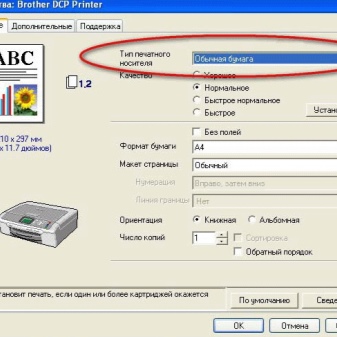
Загрязнённые или сломанные ролики
Не редко принтер не видит листы бумаги из-за неисправных роликов. Точнее, видеть-то он её может, и даже реагирует звуком, а забрать – не может. Такое происходит по двум причинам: ролики либо загрязнены краской, либо износились от времени. И то, и другое можно исправить. Давайте начнём с первого:
- Возьмите обычные ватные палочки (или просто плотно намотайте вату на спичку/зубочистку), чистую сухую тряпочку, кипячёную или профильтрованную воду.
- Выключите принтер из розетки.
- Намочите тряпочку водой, хорошо выжмите и протрите ролики, а в труднодоступных местах смените ткань на палочки. В некоторых моделях можно без особых усилий вынуть ролики и потом поставить на место.
Не пользуйтесь для очистки спиртом, ацетоном, моющими средствами – они слишком агрессивны.

Почистите и проверьте ролики на работоспособность
Если ролики износились, их лучше поменять в сервисном центре, но при необходимости немедленно наладить процесс печати, попробуйте следующее:
- Выньте ролики (лучше найти инструкцию, как это делается на примере вашей модели принтера) и посмотрите, с какой стороны наиболее затерта их поверхность. Слегка по вращайте резиновые накладки, чтобы изношенные участки оказались на месте нетронутых. Вставьте деталь в принтер и попробуйте печатать.
- Также можно аккуратно обмотать подвижную часть роликов изолентой, чтобы устранить зазор, мешающий захвату бумаги. Слоя в 1 мм. будет достаточно для этой цели.
Сброс настроек
Если принтер продолжает сопротивляться и не берёт бумагу, нужно попробовать сбросить его настройки. Для этого:
- Нажмите кнопку On/Off, чтобы устройство включилось.
- Выдерните из розетки шнур питания, но отключая принтер кнопкой.
- Подождите 15-20 секунд и снова воткните штекер в розетку, а затем нажмите кнопку включения, если устройство само не среагирует на подачу тока.
После этого принтер должен захватить бумагу, если причина его неработоспособности была связана со сбоем в настройках. Время ожидания в 15 секунд указано неслучайно – за этот период устройство окончательно отключается и перезагружается. Обязательно отсчитайте его, иначе принтер так и не начнёт затягивать листы, а вы будете искать неверный источник неполадок.
Если же, несмотря на предпринятые усилия, устройство отказывается принимать бумагу, переходите к чтению следующего раздела.
Проблемы в печатном устройстве
Если принтер заминает бумагу или зажёвывает её, то причиной этому могут служить проблемы в самом устройстве. К ним относятся неисправности каких-то деталей, внутренние неполадки, загрязнение или перегрев механизмов и мн. др. Рассмотрим самые распространённые неполадки, которые приводят к зажёвыванию листов в принтере при печати:
- Перегрев механических деталей принтера. Часто случается при печати больших и объёмных текстов, которые занимают около полусотни страниц и больше. Необходимо прекратить работу печатного устройства и дать ему время, чтобы все детали остыли. В дальнейшем нужно лишь печатать небольшими партиями.
- Износ тормозной площадки. Особенно часто данная неполадка встречается у принтеров самсунг. Дело в том, что у тормозной площадки изнашивается специальный резиновый слой. В итоге она перестаёт правильно задерживать бумагу, пропуская сразу несколько листов. Из-за этого и происходит зажёвывание. Нужно обратиться в сервисный центр или самостоятельно заменить данную деталь.
- Загрязнение или износ роликов захвата бумаги. Попробуйте для начала почистить ролики ватными палочками или тканью, не оставляющей ворса. Если и это не помогло, то причина может быть в чрезмерном износе этих деталей. Как правило, у них в первую очередь «страдает» резиновое покрытие на рабочей поверхности. Лучше всего установить новые ролики. Кстати, при неисправности роликов зачастую бумага зажёвывается на выходе. Стоит помнить об этом, чтобы быстрее определить причину нестабильной работы принтера.
Естественно, это не все проблемы, связанные с технической частью принтера, которые могут привести к зажёвыванию бумаги. На самом деле их куда больше. При этом значительную часть подобных неисправностей могут диагностировать и исправить лишь в специализированном сервисном центре.

скрепка попала в принтер
Почему принтер жуёт бумагу
Причина в бумаге
Бумага различается плотностью и влажностью. Если характеристики отличаются от рекомендованных производителем печатающих устройств, листы будут постоянно заминаться. Причина зажевывания может быть в неправильной установке направляющих реек.
Решение – не используйте дешёвую, тонкую бумагу. Покупайте ту, что не меньше предложенной производителем, но и не выше 90 г/кв.м. Слишком плотный лист не захватится роликами или будет сильно нагружать механизм протяжки, что приведёт к его поломке.
Неправильные настройки
Принтер может зажевать страницы, если в настройках выбран формат листов, который не соответствует загруженным в лоток. Надо остановить печать и изменить на компьютере параметры формата, они должны соответствовать значениям в свойствах принтера.
Причина в принтере
- Загрязнились ролики. Делать представляет собой небольшие пластмассовые цилиндры, обтянутые шероховатой резиной. Между шероховатостями попадает грязь, остатки краски, в результате на распечатанном листке видны полосы. Листы неравномерно протягиваются через ролики и заминаются. При загрязнении нужно извлечь зажёванный лист и протереть цилиндры влажной безворсовой тряпкой. Со временем шероховатость на резине стирается, и ролики начинают мять страницы даже без загрязнения. Выход – замена роликов.
- Износились детали механизма подачи. Протягивание листка выполняется девятью деталями принтера. При выходе из строя любой из деталей возможно замятие. Если при замятии издаётся шелест и скрип, то поломался термоузел. Исправит ситуацию замена детали в сервисном центре.
- Перегрев принтера. Если принтер долго работал и зажевал бумагу, причиной может быть перегрев. Устраните замятие, выключите аппарат, дайте ему остыть и отдохнуть. В дальнейшем печатайте небольшими партиями, чтобы не допустить повторного перегрева.
- Инородные предметы в узле подачи. Внутрь могут попасть скрепки, кнопки и другие мелкие предметы. Для их удаления откройте крышку принтера. Подсветите фонариком, изучите содержимое принтера, особенно в углах, где скапливается весь мусор, загоняемый туда кареткой во время движения. Лишние предметы могут находиться и за кареткой. Их нужно вынуть и закрыть крышку.
- Неправильная сборка картриджа. Неумелая установка чернильницы приводит к деформации узлов и деталей печатающего устройства. На странице при печати появляются дефекты (полосы, мазня), меняется траектория движения и бумага мнётся. Установку картриджа нужно делать строго по инструкции или отдать работу специалистам.
- Открытый лоток для бумаги. Открытие лотка во время печати может вызвать не только остановку распечатывания, но и замятие листа.
Проблемы с настройками
Не лишним, в ситуации когда принтер перестал захватывать бумагу, будет проверка настроек печати. Откройте любую программу, из которой можно делать печать. Например, программу из офисного пакета Microsoft — «Офис». Нажмите комбинацию клавиш CTRL+P, чтобы вызвать форму настроек печати текущего документа
Обратите внимание на установленный тип бумаги в ней. В 90% случаев там должен быть указан формат А4
Проверьте это и, при необходимости, измените, на используемый размер.
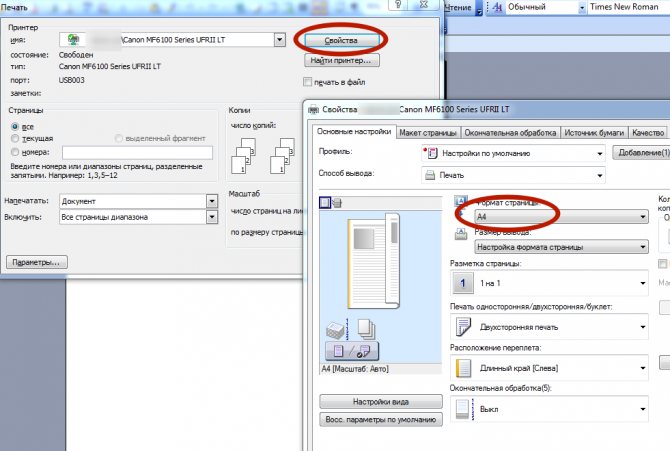
Указанный тип формата страницы и размер вывода должны совпадать, что вполне логично.
Если в Вашем устройстве есть два лотка, а такое бывает в МФУ, то есть вероятность указания в настройках не того из их. Как правило, лотки подписаны в виде выбитой на плас или «2». Еще, как вариант, могут быть обозначения «верхний» и «нижний» лоток. Убедитесь, что в выбранном в меню самого аппарата лотке, есть бумага. В данном случае речь идет о меню самого принтера, вход в которое возможен только с табло на корпусе аппарата. Когда принтер отказывается принимать бумагу, но пробует это сделать, то проблема не в лотках.
Неисправности узла подачи бумаги
Бывает и так, что все перечисленные выше действия и даже замена или чистка ролика не даёт никаких результатов. Всё дело в том, что износились узлы подачи бумаги. Часто подобное наблюдается у принтера samsung scx 4200 (и у других моделей этой серии). Например, со временем у него начинает отходить металлическая планка на тормозной площадке, появляется люфт во втулке ролика захвата бумаги или изнашиваются крепления лотка. В итоге получается зазор размером в пару миллиметров. Этого достаточно, чтобы на дисплее «выскакивала» ошибка или принтер переставал захватывать бумагу.
Как же справится с подобными неисправностями? Вариантов несколько:
- Кто-то меняет крепления лотка местами либо ставит новые;
- Другие немного углубляют их, подкладывая зубочистку или кусочек пластмассы;
- Если же на тормозной площадке отсутствует металлическая планочка, то её заменяют полосками из металлизированной клейкой ленты;
- Металлизированный скотч также поможет при наличии люфта во втулке. Для этого вокруг её основания (по ходу движения муфты!) делается пару мотков металлизированной клейкой лентой. Затем добавляется немного смазки. Главное, не перестараться с количеством скотча. Иначе при работе муфта захвата бумаги будет трещать или вовсе перестанет функционировать.
К слову, у принтеров canon есть ещё одна «болячка». У них зачастую загрязняется датчик бумаги. В его задачи входит регулировка и контроль положения флажка, приподнимающегося при прохождении листа. Естественно, происходит замятие и последующая подача бумаги уже невозможна.